

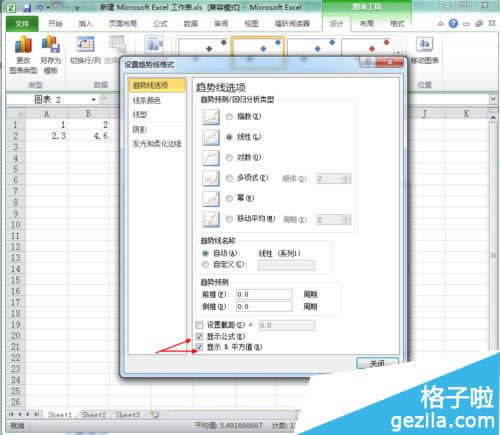
|
Microsoft Office 2010,是微软推出的新一代办公软件,开发代号为Office 14,实际是第12个发行版。该软件共有6个版本,分别是初级版、家庭及学生版、家庭及商业版、标准版、专业版和专业增强版,此外还推出Office 2010免费版本,其中仅包括“Microsoft Word 2010”和“Microsoft Excel 2010”两套应用。除了完整版以外,微软还将发布针对Microsoft Office 2007的升级版Microsoft Office 2010。Microsoft Office 2010可支持32位和64位Windows Vista及Windows 7,仅支持32位Windows XP,不支持64位XP。现已推出最新版本Microsoft Office 2019。 第一步:输入你要回归的数据 
第二步:点击插入,选择散点图 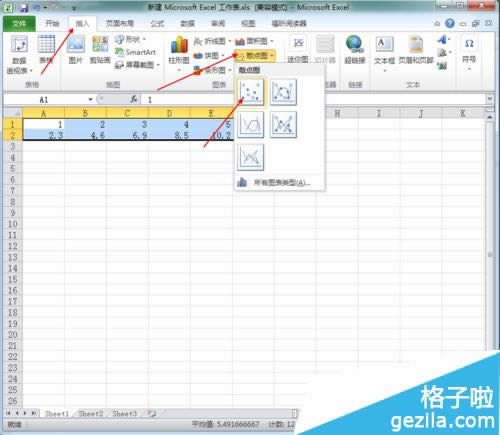
第三步:选中散点图之后,会出现图表,点击上面的任何一点。然后右击,选择添加趋势线。 
第四步:弹出一个窗口,选择窗口箭头所示的两个选项,必须要选,这两个选项可以看出数据之间的相关性。 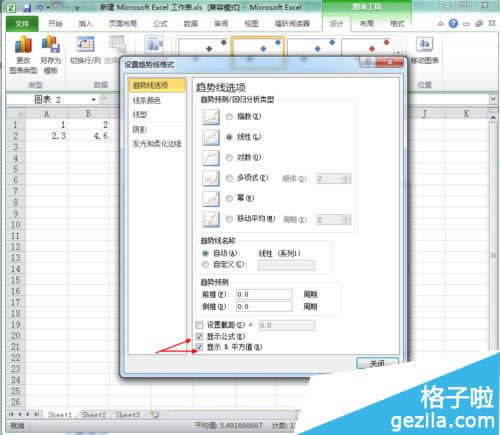
第五步:点击图标中网格线,右键、选择删除 
第六步:一条回归直线算是完成了,如果图表不是很美观,可以通过拖拉,改变其大小。 
注:更多精彩教程请关注三联办公软件教程栏目,三联电脑办公群:189034526欢迎你的加入 Office办公软件是办公的第一选择,这个地球人都知道。Microsoft Office 2010的新界面简洁明快,标识也改为了全橙色。 |
温馨提示:喜欢本站的话,请收藏一下本站!